If you receive an email indicating that your email account has reached or is nearing its storage limit, you need to immediately check if you have enough space in your hosting package and whether it’s possible to increase the storage available to your email account.
The subject line of such an email notification might be:
- Mailbox Size Warning for accounts that the user “cPanel user” owns
- WARNING: The “email-address-name” email account is almost full.
Here’s what you need to do:
Check if you have enough space on your cPanel hosting
cPanel hosting packages (Basic, Business) have a limited amount of space, which may become full over time:
- Basic package up to 12 GB of space
- Business package up to 40 GB of space
Check if you have enough space on hosting as follows:
Step 1: Log in to cPanel following these instructions: How to log in to cPanel
Step 2: Look for the statistics section on your cPanel homepage and find the Disk Usage option, which will look like this:
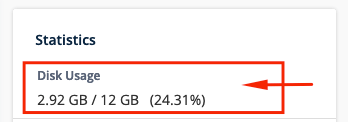
Here, you’ll see the available space in GB and the percentage of usage. If you have enough space, you can proceed to the next step.
If this shows that the hosting package is at 100% capacity, skip the next step and move directly to the last section, titled "If your hosting package is full and you no longer have enough space."
Increase the storage available to a specific email address
If you have enough space on the hosting, you can increase the storage available to a specific email address as follows:
Step 1: Log in to cPanel following these instructions: How to log in to cPanel
Step 2: Find the application called Email Accounts in cPanel.
Step 3: Look for the email account that is nearing or has reached its limit, and click on Manage.

Step 4: In the STORAGE section, allocate more space to the email address. Be mindful of the following limits:
- Limit on Basic package is 5 GB per email address
- Limit on Business package is 10 GB per email address
- Limit on Business Plus package is 25 GB per email address
Step 5: Save this setting by clicking on Update Email Settings.

If your hosting package is full and you no longer have enough space
In this case, you’ll need to upgrade to a larger package to have more space available. The best way to do this is by opening a ticket or contacting us via our contact page:















